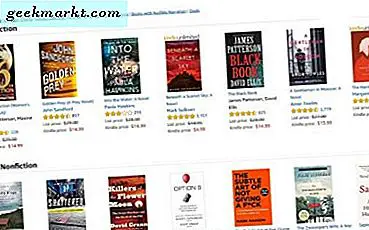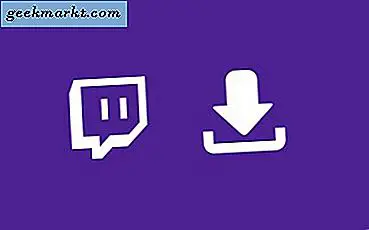
Während YouTube das größte Ziel für Online-Videos ist (ganz zu schweigen von einem der größten sozialen Netzwerke im Internet), ist Twitch der große Name in der Stadt, wenn Sie nach Live-Streaming-Inhalten suchen. Sicher, YouTube Live ist ein Angebot, aber kein Streaming-Dienst ist in so kurzer Zeit so groß wie Twitch geworden. Twitch wurde vor fast sieben Jahren, im Juli 2011, als Gaming-fokussiertes Spin-Off von Justin.tv eingeführt, einem damals beliebten Live-Streaming-Dienst. Als die Spiel-Streams schnell wuchsen, konzentrierte sich Justin.tv mehr auf Twitch und machte Twitch schließlich zum Hauptprodukt seiner Firma, indem er Justin.tv für immer stilllegte. Nur ein paar Wochen, nachdem Twitch Justin.tv abgeschaltet hatte, kaufte Amazon Twitch für fast eine Milliarde Dollar. In den vier Jahren seit diesem Kauf ist der Service astronomisch gewachsen.
Twitch ist nicht nur für Spiele gedacht, auch wenn es von der Titelseite der Website aus so aussieht. Stattdessen hat Twitch seine Reichweite langsam erweitert, um Inhalte wie Musikstreams, Radiosendungen, Podcasts und seine beiden wichtigsten Nicht-Spielkategorien einzubeziehen: Kreativ, das sich hauptsächlich auf die Erstellung von Kunstwerken und anderen Projekten konzentriert. Sie können diese Kategorie verwenden, um die Werke von Malern, Bildhauern, Redakteuren und anderen Dingen zu erforschen, die eine bestimmte Menge an Ausbildung und Erforschung erfordern. Erst als die IRL-Kategorie im Mai 2017 hinzugefügt wurde, begann Twitch, Inhalte außerhalb von Spielen vollständig zu unterstützen. IRL (oder In Real Life) ermöglicht es den Benutzern, sich selbst zu zeigen, indem sie essen, oder einfach nur mit Fans chatten.
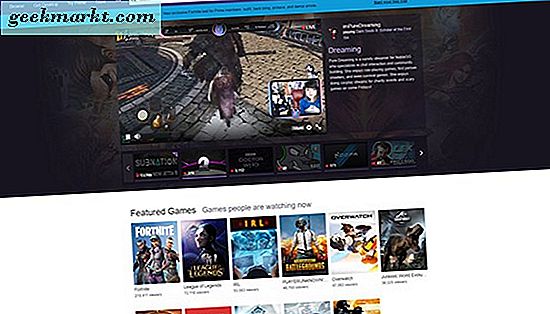
Die Menge an Inhalten, die auf Twitch verfügbar ist, garantiert im Grunde, dass einige Leute etwas aus dem Service sehen wollen, sei es Gaming, Podcasts oder einfach nur Ihre Lieblings-Twitch-Persönlichkeiten, die Sie unterwegs suchen. Im Gegensatz zu einem Dienst wie YouTube, auf dem du Videos offiziell herunterladen kannst, indem du dich für einen YouTube Premium-Account anmeldest, hat Twitch keine Optionen, deine Lieblingsvideos und -clips offline zu schalten. Das heißt, es ist definitiv möglich, Clips und Videos für den Offline-Konsum zu speichern - Sie müssen nur wissen, wie es geht. Werfen wir einen Blick darauf, was Twitch-Clips sind, wie Twitch-Clips heruntergeladen werden können und wie Sie Clips und Videos in voller Länge offline aufnehmen können.
Der Unterschied zwischen Clips und Videos
Im Gegensatz zu YouTube gibt es einige deutliche Unterschiede zwischen einem Video und einem Clip. Zwar gibt es On-Demand-Videos in voller Länge, aber nicht alle Twitch-Streams werden automatisch gespeichert. Streamer müssen ermöglichen, dass ihre Streams archiviert werden können; Es ist nicht automatisch standardmäßig aktiviert. Sobald Sie oder Ihr Lieblings-Streamer die Möglichkeit aktiviert haben, ihre Streams auf ihrem eigenen Kanal zu speichern, gibt es immer noch Einschränkungen, wie diese Inhalte gespeichert werden. Während YouTube nach einem Livestream oder einem Video-Upload eine unbegrenzte Zeit an den Inhalten hält, setzt Twitch der Speicherung von Clips auf der Website Grenzen. Sobald du oder ein anderer Nutzer die automatische Archivierung für ihre Videos aktiviert hat, werden ihre Videos für normale Streamer für 14 Tage auf ihrer Seite gespeichert. Wenn Sie Amazon Prime haben, können Sie auf Twitch Prime upgraden, um Zugang zu 60-Tage-Archiven zu erhalten. Wenn Sie Twitch-Partner sind, werden Ihre Streams auch für sechzig Tage archiviert.
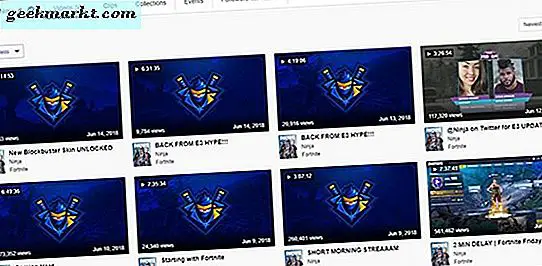
Highlights sind anders als Videos. Wenn eine Hervorhebung in Ihrem Konto gespeichert wird, dauert diese für immer, im Gegensatz zu nur für die 14 oder 60 Tage auf Standardkonten. Das heißt, die Highlights sind viel länger als ein Clip und nehmen oft ganze Videos auf einmal auf. In der Zwischenzeit sind Clips nur bis zu sechzig Sekunden lang und liegen normalerweise zwischen 30 und 60 Sekunden, je nachdem, wie der Inhalt bearbeitet wurde. Die Hervorhebungen werden zwar vom Ersteller oder von speziell ausgewählten Redakteuren vorgenommen, Clips können jedoch von jedem erstellt werden, der Inhalte auf seiner eigenen Seite speichern möchte. Clips von anderen Streams, die Sie erstellen, werden direkt in Ihrem eigenen Konto in Ihrem Clip-Manager gespeichert, wodurch Sie Inhalte direkt auf Ihrer eigenen Seite speichern können.
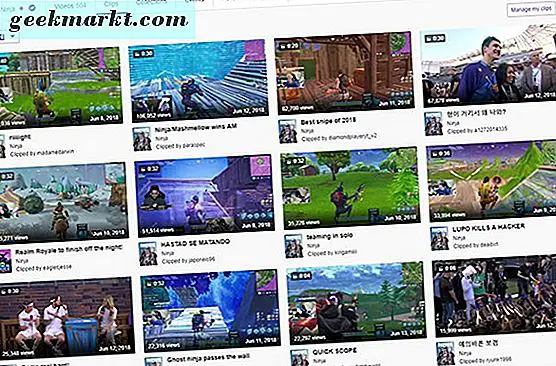
Insgesamt sind archivierte Videos auf Twitch ein wenig verwirrend. Zwischen Videos, Highlights und Clips gibt es drei verschiedene Ebenen von Inhalten, die auf der Streamer-Seite (oder Ihrer Seite) gespeichert sind. Dies könnte die Dinge ein wenig verwirrend machen, aber in ihrem Kern ist das Ziel das gleiche. Sie möchten Inhalte direkt auf Ihrem Computer, Telefon oder Tablet speichern, ohne dass eine Internetverbindung erforderlich ist. Sprechen wir über das Speichern von Clips und das Speichern von Videos direkt auf dem Gerät Ihrer Wahl.
Herunterladen von Clips von Twitch
Beginnen wir mit den Grundlagen. Wenn du einen Clip gefunden hast, den du offline zu speichern glaubst - egal, ob es ein epischer Juke in League of Legends, ein Tor in letzter Sekunde in Rocket League oder der finale Schuss des Spiels in Fortnite ist, gibt es keinen Grund, warum Vielleicht möchten Sie Inhalte in Ihrem Konto speichern und offline speichern. Das Erstellen eines Clips aus Ihren eigenen Inhalten oder dem Inhalt Ihres Lieblings-Streams ist einfach und erfolgt direkt im eigentlichen Videoplayer auf der Plattform. Sobald Sie einen Clip direkt in Ihrem eigenen Konto gespeichert haben, können Sie den Clip direkt auf Ihrem Desktop speichern.
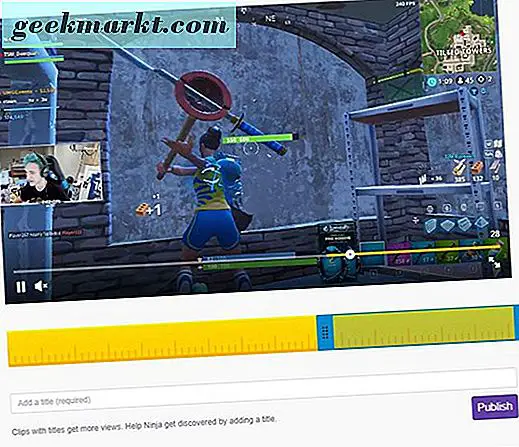
Mit Twitch können Clips direkt vom Videoplayer in Firefox und Chrome heruntergeladen werden, indem Sie einfach mit der rechten Maustaste auf das Video klicken und im Kontextmenü die Option "Video speichern unter ..." auswählen. Leider hat eine kürzlich im Mai 2018 vorgenommene Änderung der Twitch-Plattform dazu geführt, dass Clips nicht mehr herunterladbar sind. Laut den Entwicklern des Clips-Teams bei Twitch war diese Änderung unbeabsichtigt und möglicherweise werden Download-Schaltflächen für Videokünstler und Streamer auf Twitch zurückkommen, damit Videokünstler ihre Clips zur Archivierung und Wiedergabe auf ihren Computern speichern können. Der Beitrag, in dem diese bevorstehenden Änderungen beschrieben wurden, bemerkte, dass die Streamer mehr Kontrolle über ihren Inhalt haben sollten, also erwarte nicht, dass der Download-Button bald auf der ganzen Site verfügbar sein wird. Das heißt, es gibt eine Möglichkeit, Clips ohne den alten Befehl "Video speichern unter ..." herunterzuladen, und merkwürdigerweise verwendet es AdBlock Plus, uBlock Origin oder einen anderen Werbeblocker auf Ihrem Computer.
Wir haben es mit Chrome und uBlock Origin getestet, aber die ursprünglichen Anweisungen verwenden AdBlock Plus und zeigen damit die Flexibilität und Benutzerfreundlichkeit dieses Systems. Speichern Sie einen Clip, den Sie herunterladen möchten, in Ihrem eigenen Konto oder suchen Sie den Clip auf der Clips-Seite einer anderen Person. Dies funktioniert nur mit Clips. Stellen Sie daher sicher, dass das Segment, das Sie herunterladen, 60 Sekunden lang oder kürzer ist. Theoretisch können Sie mehrere Clips von Momenten nebeneinander in einem Video herunterladen, um sie zusammen zu bearbeiten und ein längeres Video zu erstellen, aber das erfordert eine ernsthafte zeitliche Verpflichtung und viel Arbeit. Es empfiehlt sich, diese Methode nur für Clips zu verwenden. Für längere Videos haben wir unten eine Anleitung.
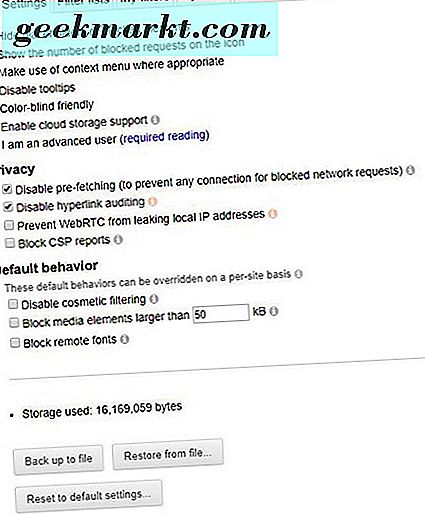
Beginnen Sie mit dem Öffnen der Einstellungen Ihres Werbeblockers auf Ihrem Gerät, indem Sie mit der rechten Maustaste auf das Symbol in Ihrem Browser und auf die Auswahloptionen klicken. Dies öffnet eine Registerkarte für Ihren Blocker direkt in Ihrem Browser, wo Sie Einstellungen nach Belieben bearbeiten oder speichern können. Suchen Sie in Ihrem Werbeblocker nach der Einstellung "Meine Filter". Für Benutzer von uBlock Origin ist dies die Registerkarte "Meine Filter". Für AdBlock Plus-Benutzer ist es unter den erweiterten Menüoptionen. Sie müssen dann zwei benutzerdefinierte Filter für zwei separate Links bei Twitch erstellen.
Sobald Sie sich auf der Registerkarte für benutzerdefinierte Filter befinden, kopieren und fügen Sie diese beiden Links in den Filtereditor Ihres Blockers ein:
- clips.twitch.tv ##. Player-Überlagerung
- player.twitch.tv ##. Spieler-Overlay
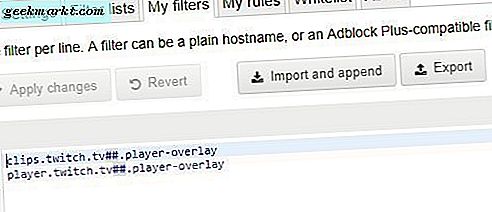
Übernehmen Sie Ihre Änderungen und verlassen Sie die Einstellungsseite. Aktualisieren Sie Twitch und suchen Sie den Clip, den Sie herunterladen möchten, entweder von Ihrem eigenen Clips-Manager oder von der aktuellen Streamer-Seite. Jedes Mal, wenn Sie einen Clip finden, können Sie mit der rechten Maustaste auf den Clip im Videoplayer klicken, um "Video speichern unter ..." auszuwählen. Das Video wird als mp4-Datei auf Ihren Computer heruntergeladen und kann in fast jeder Video-Player-App abgespielt werden jedes Gerät, sei es Android, iOS, Windows 10 oder MacOS. Diese Clips werden mit voller Auflösung heruntergeladen und eignen sich hervorragend zum Abspielen, Bearbeiten und Hochladen.
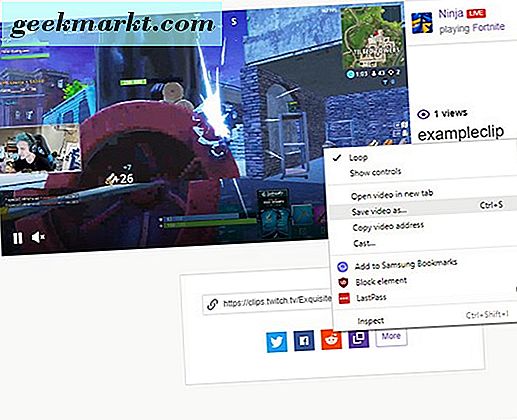
Wenn Sie dies bei einem Video versuchen, bei dem es sich nicht um einen Clip handelt, treten Probleme bei der Ausführung der Aufgabe auf. Achten Sie also darauf, nur mit den richtigen Clips und nicht mit den eigentlichen Videos, Highlights und Archiven zu arbeiten mehrere Stunden lang.
Herunterladen von vollständigen Videos von Twitch
Okay, während das Speichern von Clips für die meisten Benutzer nicht zu schwierig ist, müssen Sie sich an ein Tool eines Drittanbieters wenden, um die vollständigen archivierten Streams für die Offline-Wiedergabe auf Ihren Computer herunterzuladen. Wegen der Länge der Twitch-Streams (oft drei bis sechs Stunden lang, abhängig vom Streamer) sind Twitch-Streams perfekt und ideal für Roadtrips, Urlaube, wo Sie keine Internetverbindung haben, lange und internationale Flugreisen und alles andere, wo Sie sind Ich brauche lange Videostreams. Egal, ob du etwas Fortune- Gameplay speichern möchtest oder die Geschwindigkeit von Games Done Quick nutzen willst, das Herunterladen von archivierten Videos von Twitch scheint ein Kinderspiel zu sein. Leider gibt es dazu noch keinen offiziellen Weg.
Aus diesem Grund lohnt es sich, eine inoffizielle Stream-Methode zu verwenden. Dies ist der beste Weg, um Ihre Videos direkt auf Ihrem Gerät zu speichern, ohne sich darum kümmern zu müssen, dass sie verschwinden oder Ihre gesamten mobilen Daten beim Abspielen eines Streams verbrauchen. Twitch Leecher ist als eine Methode zum Herunterladen der Inhalte konzipiert, die Sie benötigen, ohne sich auf dubiose Downloader-Tools verlassen zu müssen, die ewig dauern, egal wie schnell oder unbegrenzt Ihr Internet tatsächlich ist. Es ist ein Tool zum Download auf Github, dem Internet-Lieblingsplatz für die Verteilung von Tools, die Ihr Leben viel einfacher machen.
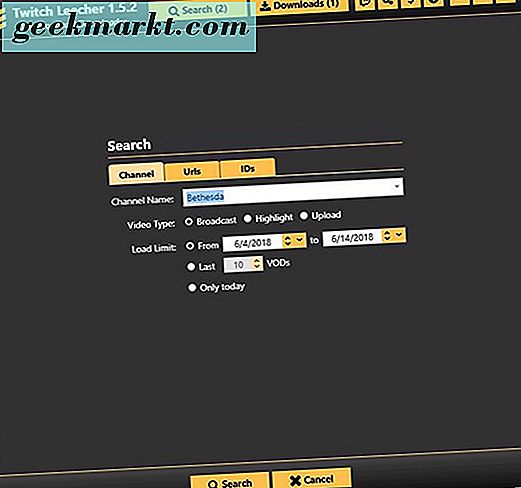
Das Wichtigste zuerst: Sie benötigen einen Windows-Computer, um Twitch Leecher zu verwenden. Es ist nicht für MacOS zum Schreiben verfügbar, und ehrlich gesagt sind wir nicht sicher, ob diese Art von Programm auf MacOS überhaupt ankommen wird. Sobald Sie das Programm haben, ist es wirklich wirklich einfach, Streams direkt auf Ihren PC für den Verbrauch zu Ihrer eigenen Rate zu downloaden. Twitch Leecher ist ein nettes Programm. Während Programme wie FFMPEG zum Herunterladen von Twitch-Streams verwendet werden können, entschieden die Entwickler von Twitch Leecher, dass das Programm zu langsam für den allgemeinen Verbrauch war. Stattdessen beschleunigten sie das Programm, indem sie Twitch Leecher erstellten, der alle Clips in einzelnen Chunks herunterlädt FFMPEG, um sie wieder zusammenzufügen. Seit es auf Github ist, können Sie den Quellcode vor dem Herunterladen des Programms überprüfen, wenn Sie es wünschen, aber seien Sie versichert, dass Twitch Leecher sowohl von normalen Benutzern als auch von Seiten wie Lifehacker hoch bewertet und empfohlen wird - ganz zu schweigen von Ihnen.
Um es zu testen, gingen wir zu Bethesdas Twitch-Seite, um ihre letzte E3 2018-Pressekonferenz herunterzuladen, auf der sie Fallout 76 vorstellten und Starfield und The Elder Scrolls VI mit Teaser für jeden ankündigten. Wir installierten die Anwendung auf unserem Windows-Computer und öffneten das Programm, um eine angenehme und gut gestaltete Benutzeroberfläche zu enthüllen, die überraschend solide für ein Tool ist, das keinen Schwerpunkt auf Design legen muss. Am oberen Rand der App finden Sie Optionen zum Suchen und Anzeigen aktueller Downloads sowie eine Option zum Verknüpfen Ihres Twitch-Kontos zum Herunterladen von Nur-Untertitel-Videos, wenn Sie dies wünschen. Sie müssen Ihr Twitch-Konto nicht zum Programm hinzufügen, wenn Sie keine Sub-Only-Inhalte herunterladen möchten. Wenn Sie sich also unsicher fühlen, können Sie diese Option einfach ignorieren.
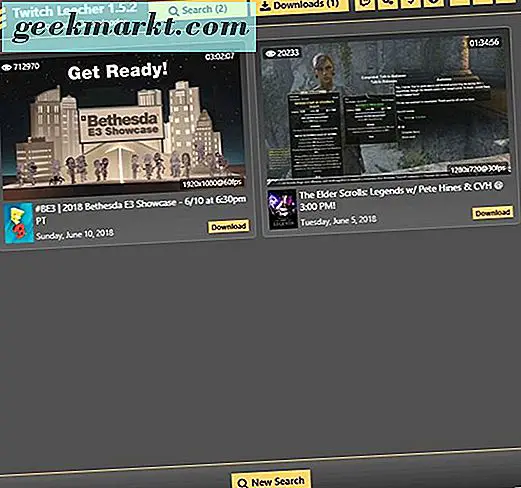
Es gibt auch ein Einstellungsmenü mit verschiedenen Optionen, die Sie sich ansehen sollten, einschließlich der Möglichkeit, Inhalte von Ihren Lieblingskanälen automatisch herunterzuladen, den Download-Ordner zu ändern und Ihren Standard-Videoplayer einzustellen. In der oberen Ecke der App finden Sie auch eine Spende-Schaltfläche, die jedoch keine Must-Donate-Anwendung ist. Um den Download zu starten, wählen Sie einfach die Option "Suchen", mit der Sie ein Video öffnen können, das Sie herunterladen möchten. Sie können den Kanalnamen eingeben, eine URL veröffentlichen oder eine Video-ID aus einer URL einfügen, um den Batch-Download zu starten. Jeder von ihnen hat seine eigenen Vor- und Nachteile. Mithilfe von Video-IDs können Sie schnell eine Anzahl von Videos hinzufügen, ohne die URL-Funktion wiederholt verwenden zu müssen, während URLs eine ähnliche Funktion haben. Mithilfe der Kanalsuche können Sie die richtigen Videos finden, die Sie herunterladen möchten, indem Sie Suchwerkzeuge wie Daten und die Anzahl der Videos hinzufügen, denen sowohl URLs als auch Video-IDs fehlen.
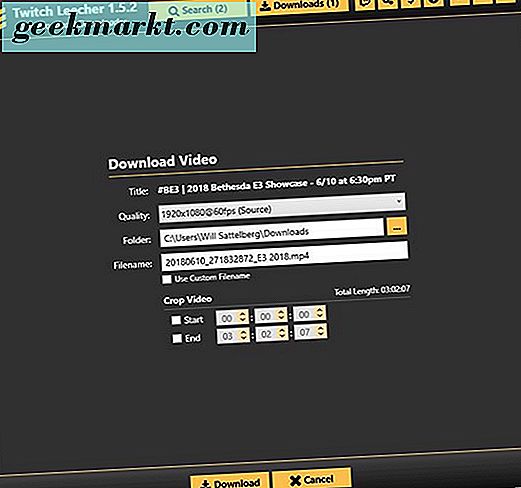
Wenn Sie Bethesda in das Suchfeld innerhalb der App eingeben und nach Videos der letzten 10 Tage suchen, wird der E3 2018-Stream ohne Probleme angezeigt. Mit dieser Seite in unseren Suchergebnissen war es einfach, sie auszuwählen und sie sofort unserer Download-Liste hinzuzufügen. Mit Twitch Leecher können Sie automatisch nach Videos, Hervorhebungen und Uploads suchen. So können Sie ganz einfach den Inhalt eines beliebten Streams analysieren, um genau das zu finden, wonach Sie suchen.
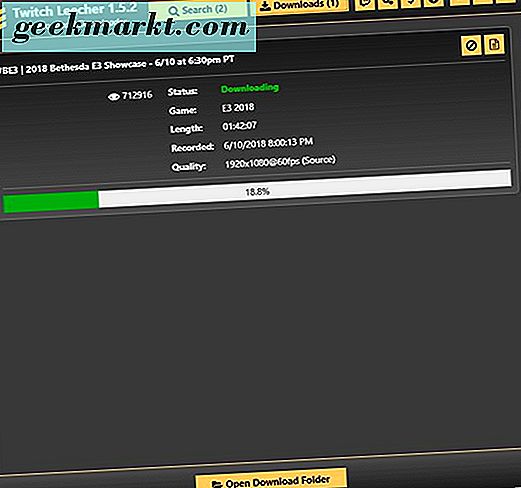
Ein Klick auf den Download-Button auf dem Video-Link führte uns zu einer endgültigen Einstellungsseite, die benutzerdefinierte Video-Starts und -Ende ermöglicht, um die Dateigröße überschaubar zu halten. Der volle Stream für die Bethesda E3 Konferenz war volle drei Stunden, aber die eigentliche Konferenz war nur halb so lang. Indem Sie die richtigen Zeitcodes verwenden, können Sie nur das richtige Segment der Show auf Ihren Computer herunterladen, sodass die Dinge schlank und sicher und einfach auf einem Telefon oder Tablet zu haben sind. Sie können auch die Qualität des Downloads ändern, obwohl dies standardmäßig so ist, wie die meisten Gamer und Video-Content-Fans in ihren Streams suchen: 1080p bei 60 fps (solange der Stream ursprünglich auf diesem Level produziert wurde).
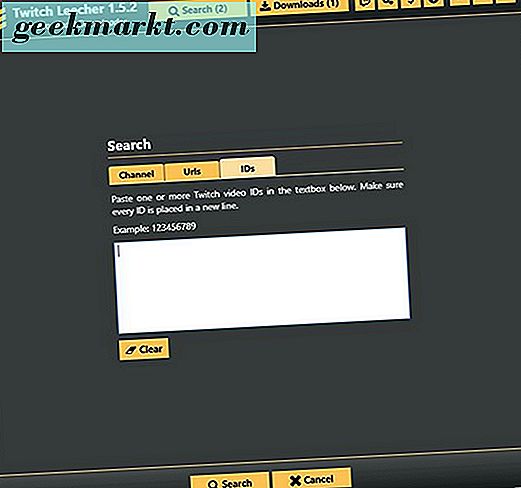
Sobald Sie den Stream hinzugefügt haben, sehen Sie den Download des Inhalts auf Ihrem Gerät. Es ist überraschend, wie schnell das Video tatsächlich herunterlädt; obwohl wir einen Clip im Format 1:40:00 heruntergeladen haben, ist die Videolänge im Vergleich zu vielen Twitch Streams ziemlich kurz. Innerhalb von 30 Sekunden waren wir zu sieben Prozent fertig und da Sie mehrere Streams gleichzeitig in Ihre Warteschlange aufnehmen können, ist es einfach, eine riesige Menge an Inhalten in kürzester Zeit herunterzuladen. Videos werden im .mp4-Format wie die obigen Clips heruntergeladen. Das bedeutet, dass sie einfach gespeichert und auf ein beliebiges Gerät übertragen werden können, sei es ein Laptop, ein Tablet oder ein Smartphone für die Wiedergabe.
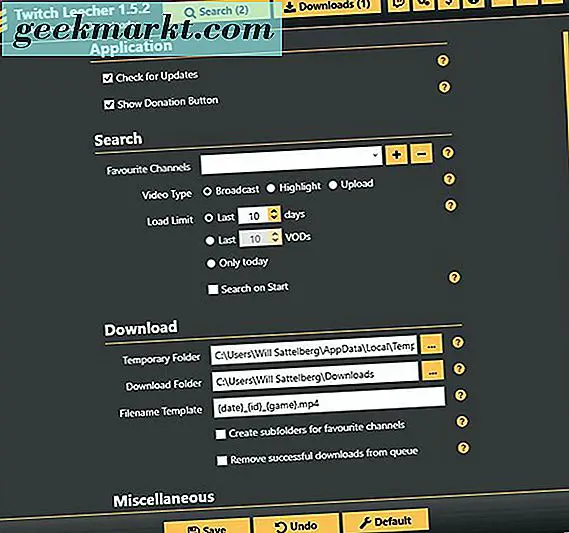
Wenn das Video fertig heruntergeladen ist, konvertiert Twitch Leecher Ihre Datei in ein anzeigbares Format und beendet es, indem Sie Ihre Datei in den Zielordner verschieben, so dass Sie problemlos die gesamte Datei ohne Probleme ansehen können. Wenn Sie eine Fehlermeldung erhalten, überprüfen Sie das Download-Protokoll, um festzustellen, welches Problem mit einer bestimmten Videodatei vorliegt.
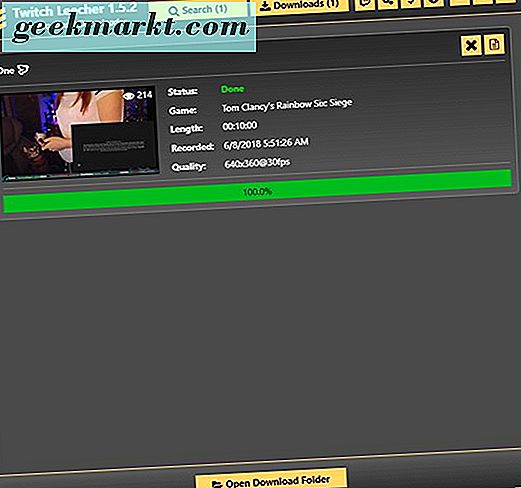
Natürlich können Sie dies auch für Clips verwenden; Grundsätzlich kann jedes Video auf Twitch einfach und schnell über Twitch Leecher heruntergeladen werden, was es zum perfekten Utility für jeden Fan von Spielen und Streaming im Allgemeinen macht. Twitch Leecher wird regelmäßig aktualisiert. Es ist derzeit auf Version 1.5.2, veröffentlicht nur einen Tag, bevor wir diesen Artikel für die Veröffentlichung vorbereitet, so dass es eine einfache und offensichtliche Wahl für die Offline-Wiedergabe. Es ist zwar nicht ganz so einfach wie das Herunterladen von Clips, aber es ist einfach zu sehen, wie das Herunterladen kompletter Streams viel nützlicher ist als das Herunterladen von nur dreißig bis sechzig Sekunden für die Offline-Wiedergabe.
***
Ganz gleich, ob Sie kleine Clips Ihrer Lieblings-Streamer herunterladen oder ganze sechsstündige Streams für die Offline-Wiedergabe speichern möchten, egal wohin Sie gehen, es ist ziemlich einfach, Inhalte von Twitch herunterzuladen. Während wir gerne eine offizielle Offline-Wiedergabe- und Download-Option für Twitch Prime-Nutzer sehen würden, die irgendwann in der Zukunft hinzugefügt wird, ist es einfacher als je zuvor, Twitch-Streams direkt auf Ihrem PC zu speichern, solange Sie einen Windows-PC in Ihrem Haus haben Sie wurden online gestellt. Dies erleichtert auch das Speichern von Streams von Ihren Lieblings-Livecastern, bevor ihre 14- oder 60-Tage-Archive für immer verschwinden.
Wenn Sie also das nächste Mal Ihre Lieblings-Streamer offline in Ihrer Freizeit sehen möchten, lassen Sie sich von Twitchs Einschränkungen und dem Fehlen eines einfachen Downloads nicht in die Quere kommen, wenn Sie Ihre Lieblingsspiele am liebsten sehen. Egal, ob du Fortnite, League of Legends, Overwatch oder Single-Player-Erlebnisse wie God of War und Dark Souls Remastered magst, es ist einfach, deine Lieblings-Gameplay-Videos überall hin mitzunehmen.




![[Meinung] Es geht um die Reise, nicht um das Ziel - was bedeutet das für die Technik?](/img/101671/opinion-its-about-the-journey-not-the-destination-what-does-that-mean-for-tech-101671.jpg)